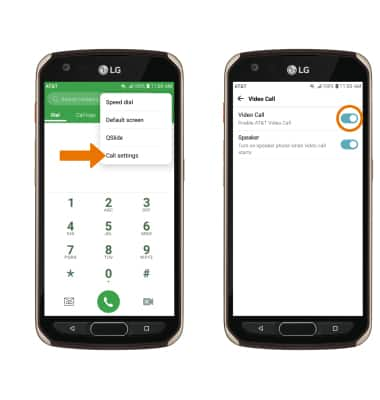Hacer o recibir una videollamada
HACER UNA VIDEOLLAMADA: una videollamada se puede hacer a través del teclado de marcado en la aplicación Phone o a través de la Lista de contactos en la aplicación Contacts. Para realizar una videollamada a través del teclado de marcado, ingresa el número que desees y luego selecciona el ícono Video Call.
Importante: El ícono de videollamada se muestra en azul si la persona tiene la capacidad de recibir una videollamada y en gris si la persona no tiene la capacidad de recibir una videollamada. Si realizas una llamada a alguien con un operador móvil diferente que interopera con AT&T, es posible que el botón no se muestre azul hasta que se configure HD Voice.
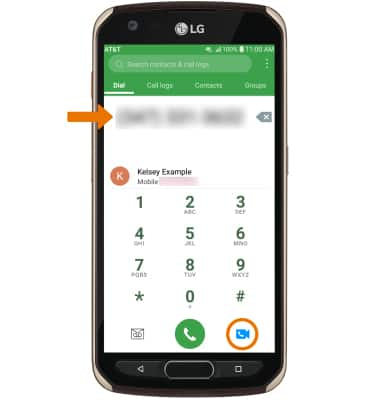
RESPONDER UNA LLAMADA ENTRANTE: selecciona y arrastra el ícono que desees.
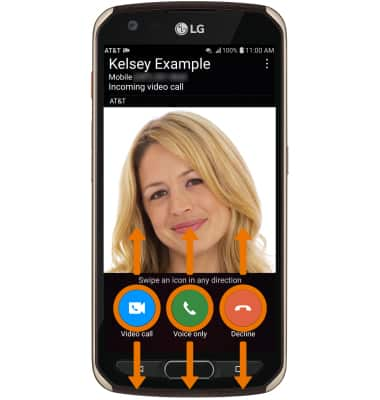
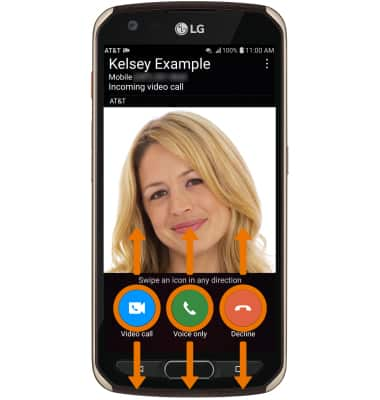
• ACEPTAR UNA VIDEOLLAMADA: selecciona y arrastra el ícono Video call en cualquier dirección para aceptar una llamada.
• ACEPTAR UNA LLAMADA DE VOZ: selecciona y arrastra el ícono Voice only en cualquier dirección para aceptar una llamada de voz.
• RECHAZAR UNA LLAMADA: selecciona y arrastra el ícono Decline en cualquier dirección para rechazar una llamada.
Opciones de videollamada
CAMBIAR EL TIPO DE LLAMADA: cambiar entre HD Voice y videollamada.
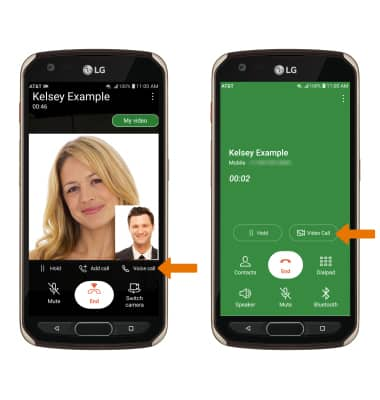
• CAMBIAR A UNA LLAMADA DE VOZ: mientras estás en una videollamada, selecciona Voice call para cambiar a una llamada de voz.
• CAMBIAR A UNA VIDEOLLAMADA: desde una llamada de voz, selecciona Video Call.
Importante: Al cambiar de una llamada de voz a una videollamada, la persona con la que estás hablando tendrá la opción de aceptar o rechazar el cambio de una llamada de HD Voice a una videollamada.
OPCIONES DE VIDEOLLAMADA: selecciona la opción que desees.
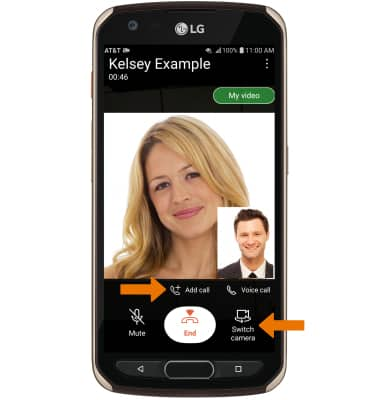
• AGREGAR UNA VIDEOLLAMADA: selecciona Add call.
• CAMBIAR ENTRE LA CÁMARA DELANTERA Y TRASERA: selecciona Switch camera.
• CAMBIAR ENTRE LA CÁMARA DELANTERA Y TRASERA: selecciona Switch camera.
Importante: puedes agregar hasta 5 personas a la videollamada. La persona que habla aparece en la pantalla en ese momento. Las videollamadas grupales podrían no funcionar con un operador móvil diferente.
Habilitar o deshabilitar una videollamada
ACTIVAR/DESACTIVAR LAS VIDEOLLAMADAS: desde la aplicación Phone, selecciona el  ícono Menu > Call settings > Video Call > botón Video Call.
ícono Menu > Call settings > Video Call > botón Video Call.
Importante: las videollamadas están activadas de manera predeterminada. Cuando se desactivan, las videollamadas entrantes aparecen como llamadas comunes.